この前、「Windows7からWindows10にアップグレードする方法」と「Windows10 HomeとWin10 Proの違い」を紹介しました。今回は、Windows10 Home から Pro へアップグレードする方法を説明しようとしています。
Win10 HomeとWin10 Proは基本機能、拡張機能、セキュリティ機能、ビジネス機能、価格五つの面の違いがあります。詳細は前の記事「Windows10 HomeとWin10 Proの違い」をご覧ください。早速、Windows 10 Pro へのアップグレード方法を紹介します。
ステップ1. スタートメニューの「歯車」アイコンをクリックします。「Windowsの設定」ウインドウを開きます。
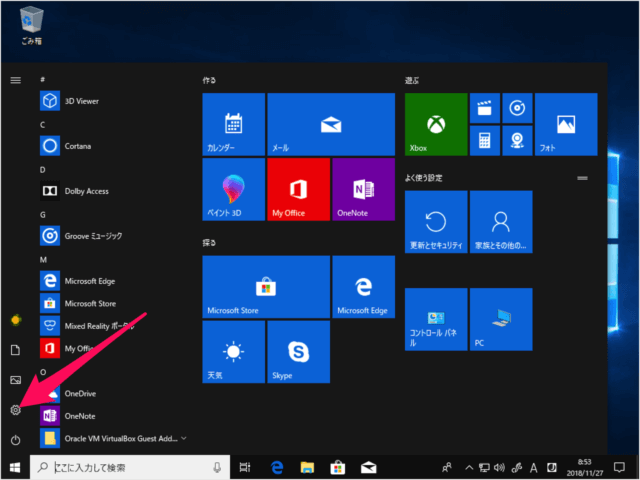
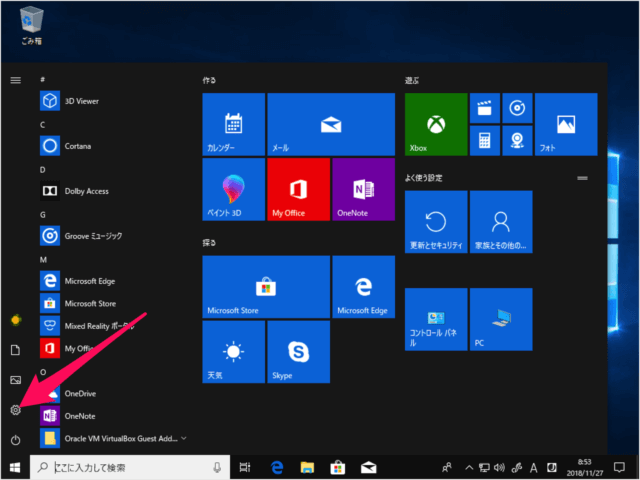
ステップ2. 「Windowsの設定」ウインドウで「更新とセキュリティ」をクリックします。
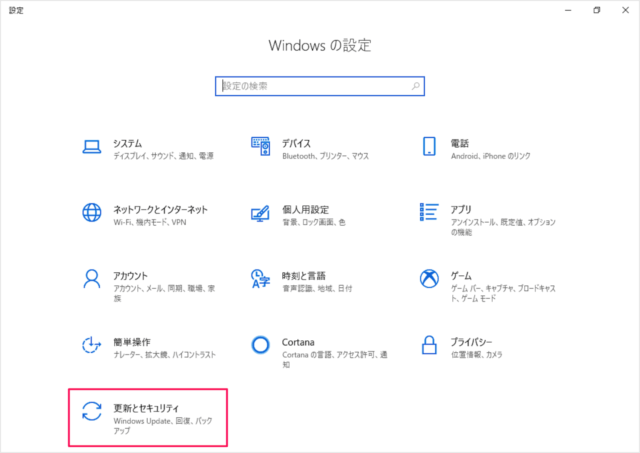
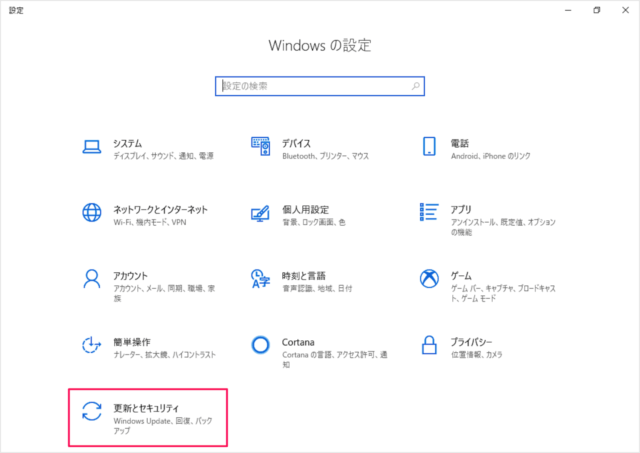
ステップ3. 左メニューバーでの「ライセンス認証」をクリックして、


ステップ4. 「Microsoft Store」ウィンドウが表示されます。「Pro へアップグレードする」をクリックして、「Home」と「Pro」の機能比較がチェックできます。アップグレードする場合は「購入」をクリックしまします。本人確認のために、ユーザーのPinまたはMicrosoftアカウントのパスワードの入力が必要です。
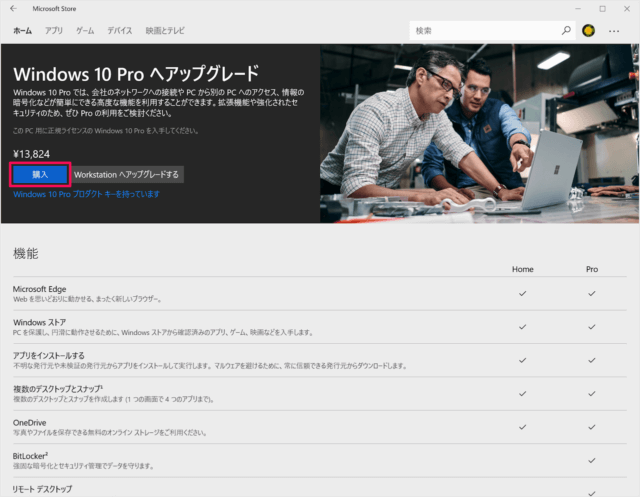
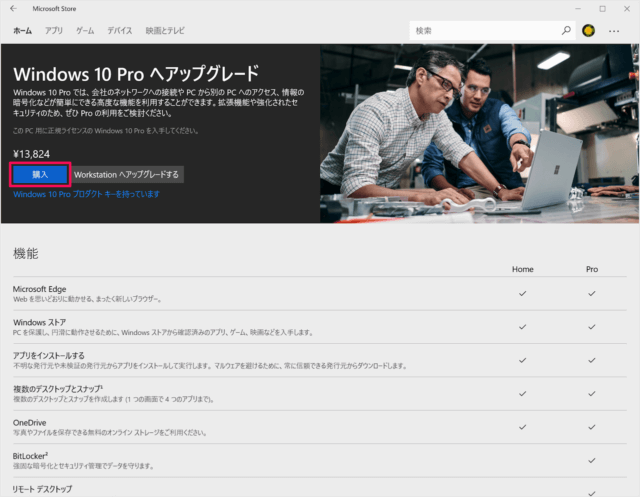
ステップ5. Proバージョンを購入した後、「Microsoft Store」ウィンドウでの「購入」が「インストール」に変更されます。それをクリックすると、Windows 10 Pro へのインストールが行えます。
ご注意:Windows 10 Pro のインストールを開始する前にすべてのファイルを保存してください。
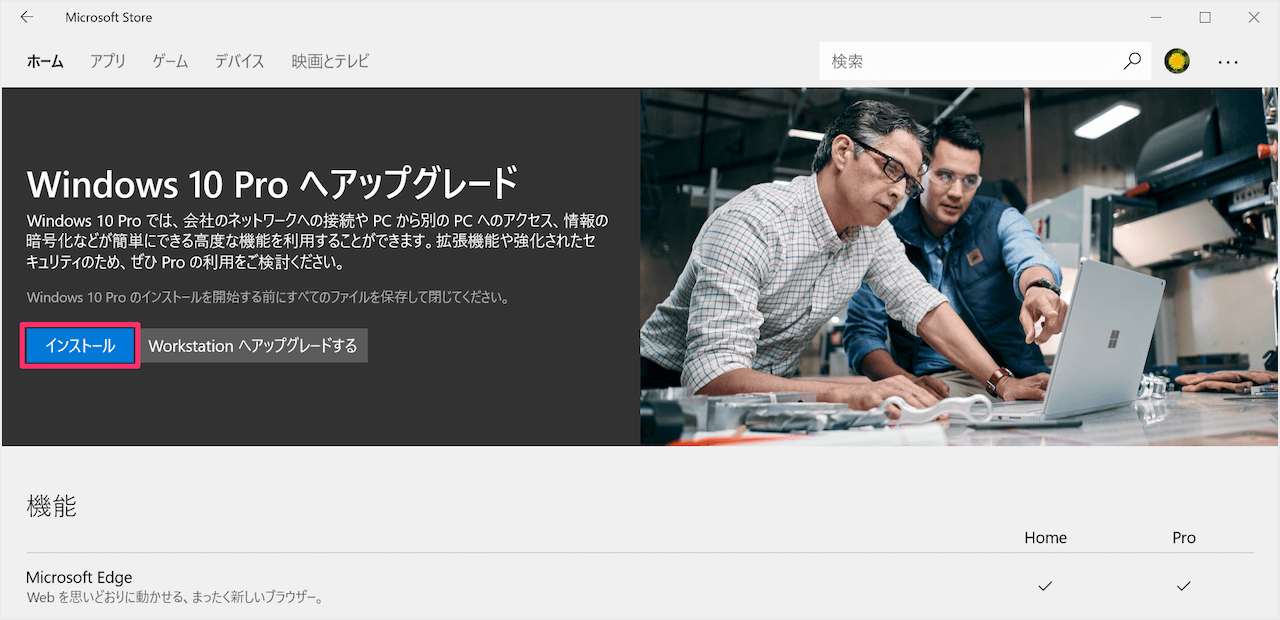
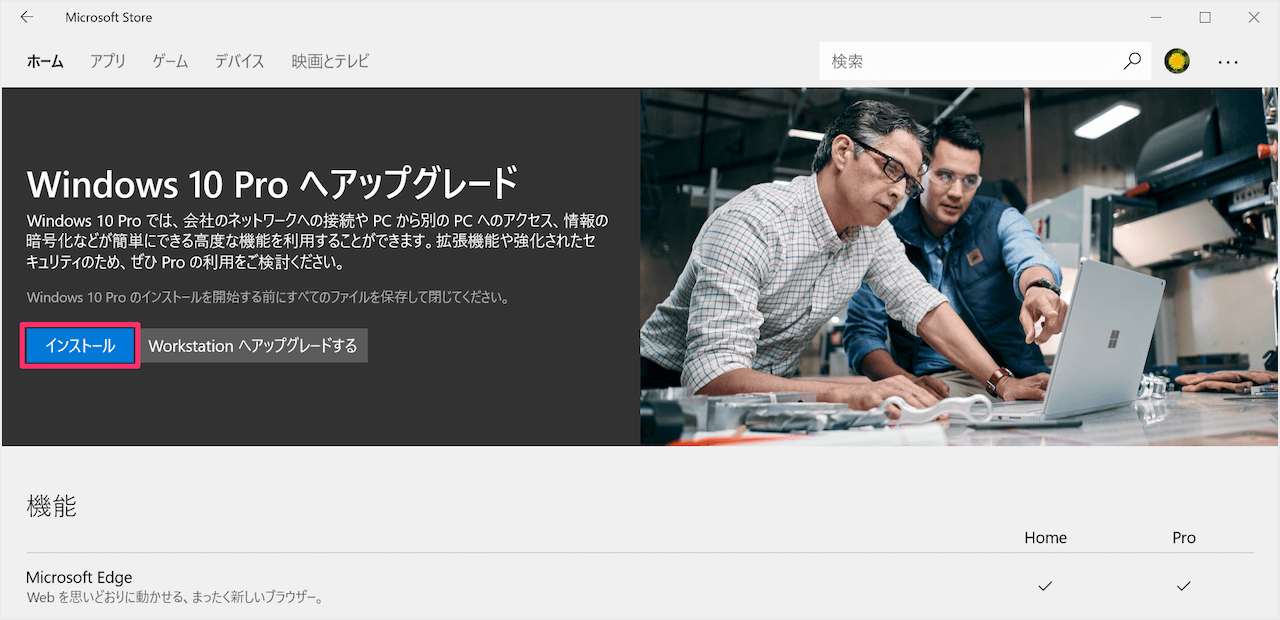
ステップ6. 「インストール」ボタンをクリックして、更新プログラムの構成が完了すると、Pro の機能が追加されます。そして、エディションのアップグレードが完了しました。
WindowsでBlu-rayディスク、DVDを作成したい場合、どうすればいいでしょうか?という疑問を抱いている人は少ないだろう。Windows10は、デフォルト標準でDVDビデオを再生できなくて、再生ソフトを別途でインストールしなければなりません。例えば、Leawo Blu-ray Player。
ブルーレイディスク、DVDの作成も同じ、オーサリングソフトをインストールする必要があります。ここでは、Lewao究極動画変換をオススメします。「Leawo 究極動画変換」はいくつかのソフトで組み合わられ、特にブルーレイディスク作成機能が人々の注目を集めているソフトです。Blu-ray・DVD・4K/HD/一般動画・音声ファイルをMP4、H.265 MP4、AVI、MKV、H.265 MKV、MOV、FLV、RMVB、AAC、AC3、WAV、MP3など180+動画・音楽形式に変換保存するなどのことができます。 今はLeawo究極動画変換を利用して、ディスクの作成方法を紹介します。


☉ ブルーレイとDVDをMP4、MKVなどの形式に変換
☉ 動画、ISO、VOBファイルをBlu-rayとDVDに書き込み
☉ YouTubeの動画を簡単にダウンロード
☉ 動画フォーマットを180種類以上の形式に変換可能
☉ ブルーレイ、DVDのディスクに動画を簡単に書き込み
まずはLeawo究極動画変換を開きます。そして、「書き込み」アイコンをクリックします。
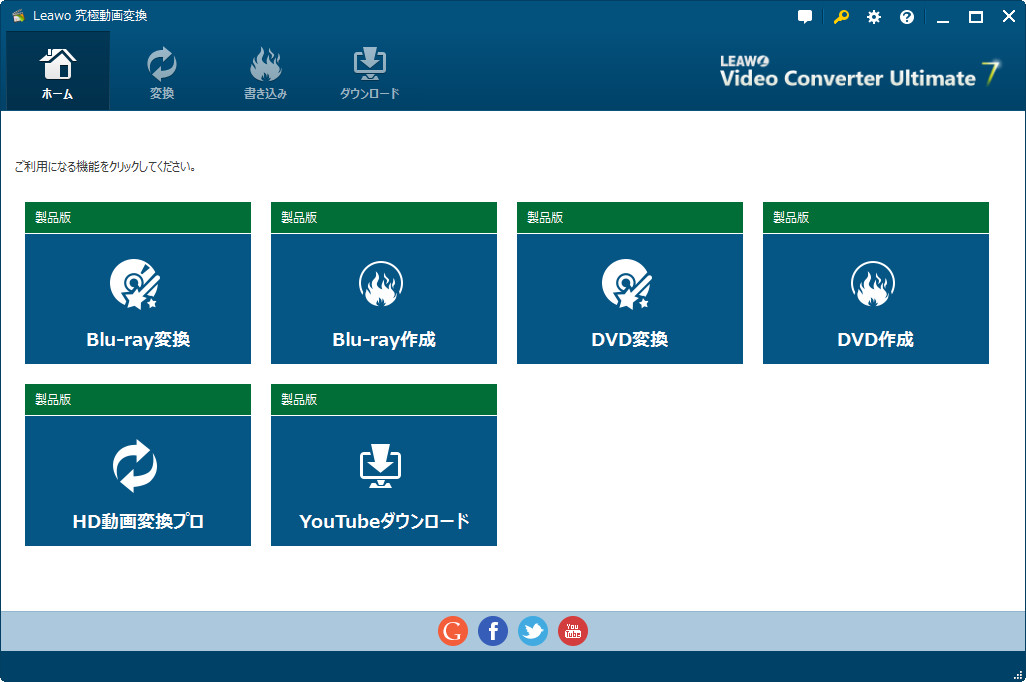
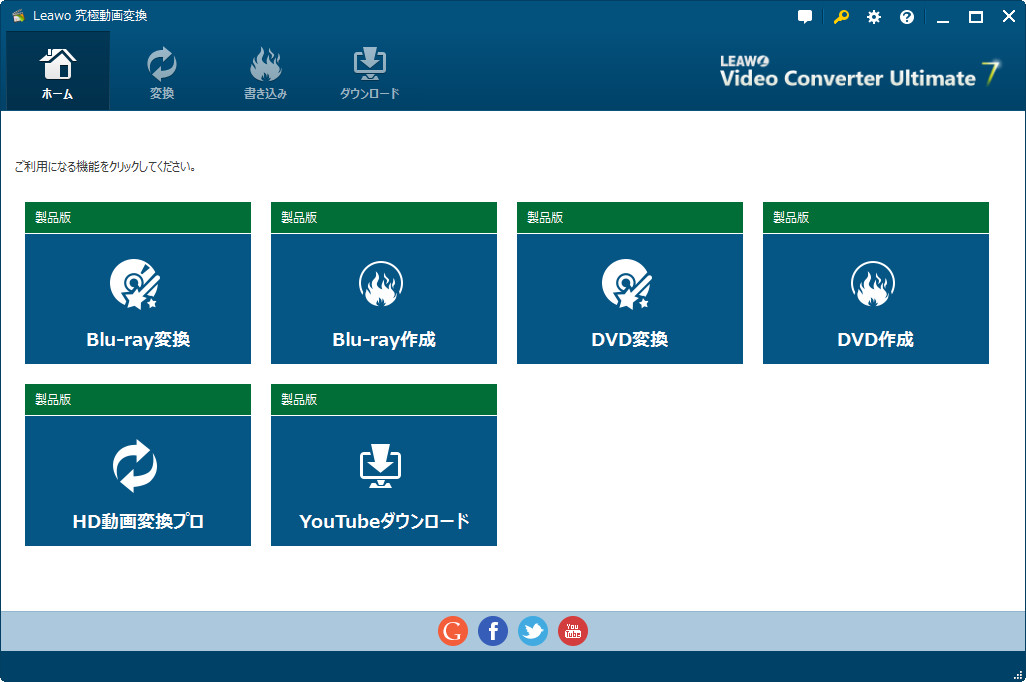
動画ファイルをソフトウェアに追加して、動画の概要が表示されます。そこで、動画の音声言語、字幕を選択、動画の編集ができます。また、右のサイドバーでディスクのメニューが作成できます。ソフトウェアの左下隅で書き込み先のディスクの規格を設定する必要があります。
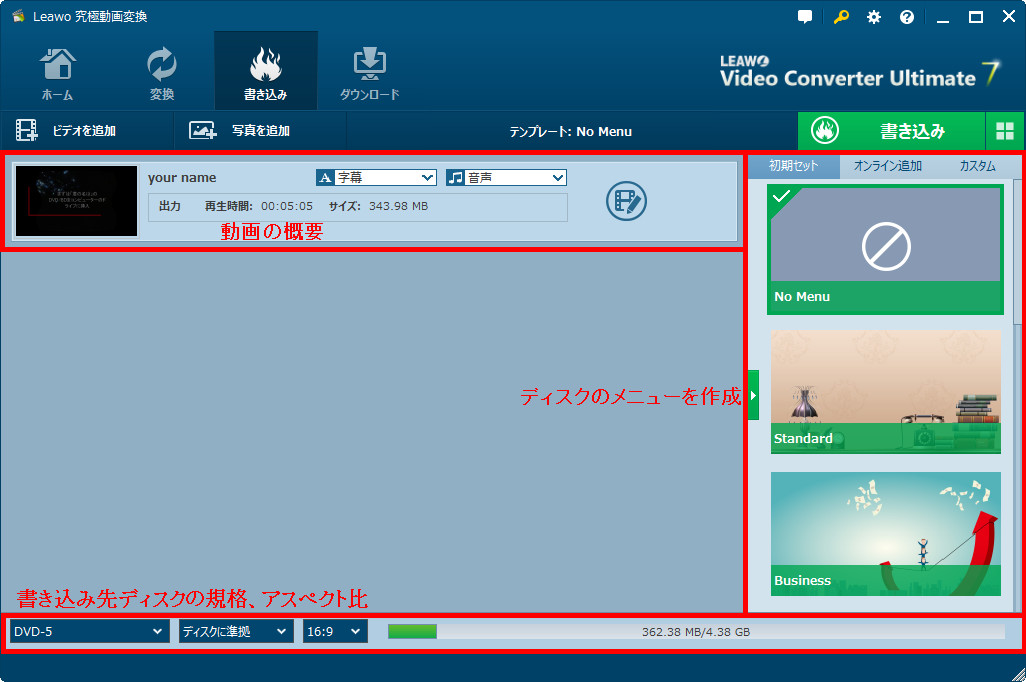
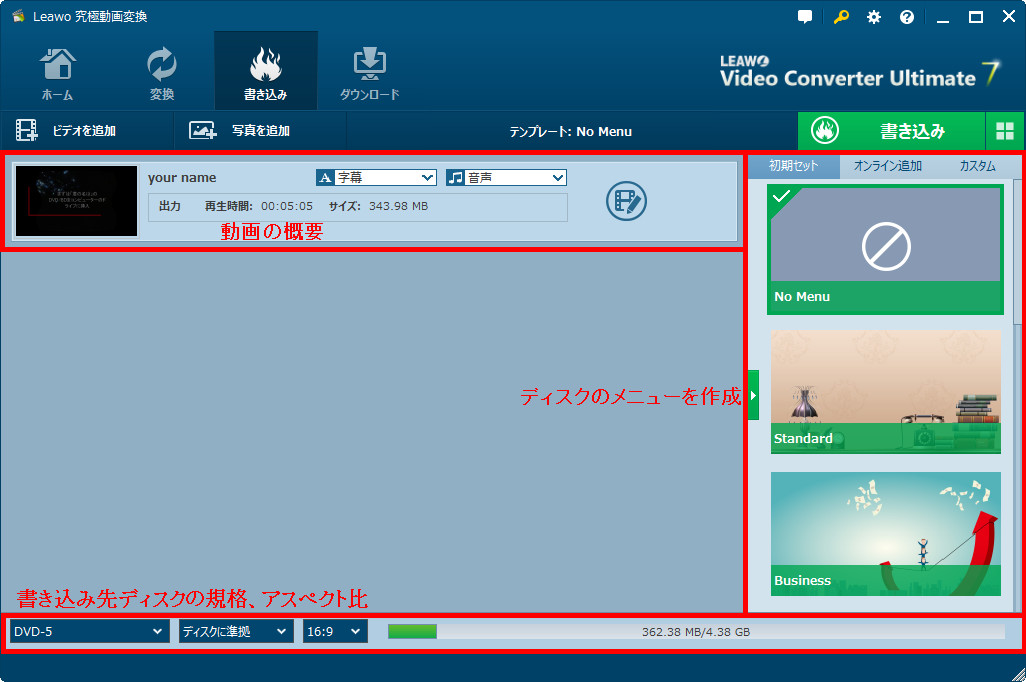
ソフトウェアの右上にある「書き込み」ボタンをクリックすると、空のディスクにチェックを入れて、書き込みのプロセスが開始できます。
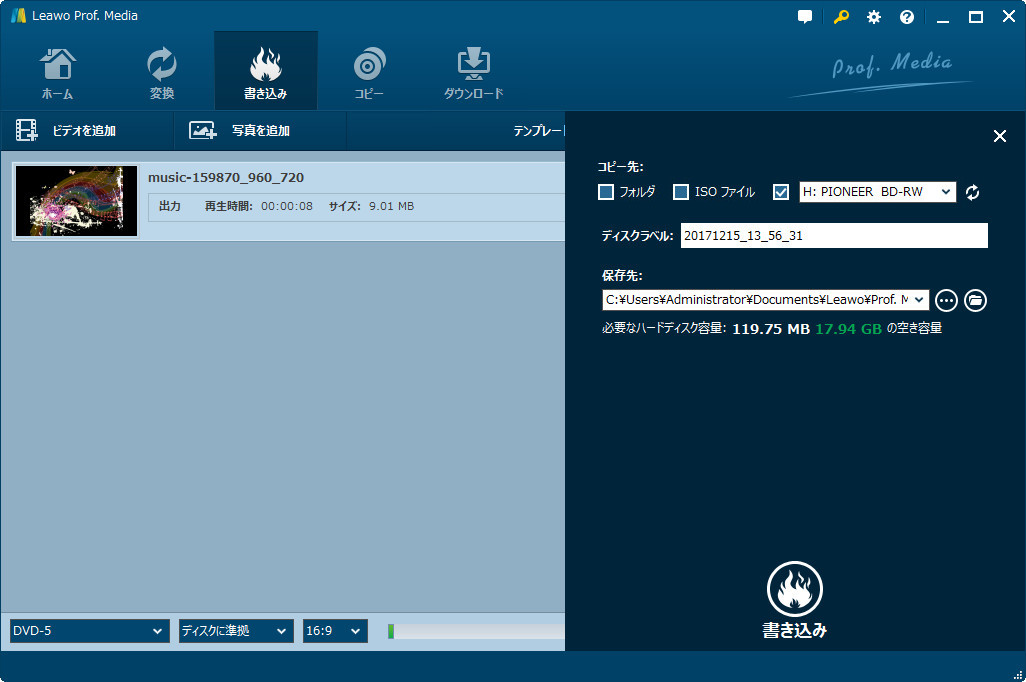
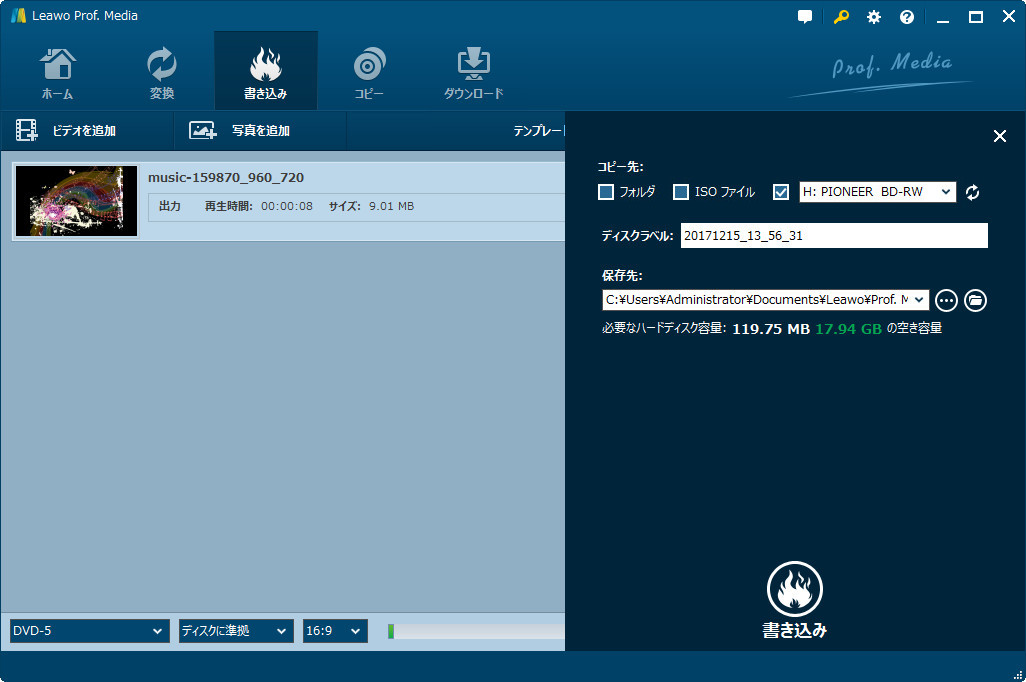
Rating: 4.23 / 5 (66 Reviews)
30日間
返金保証
30日間の全額返金保証を提供しております。返金ポリシーにより、全てのお客さまに、安心して最高のサービスと製品を提供させていただきます。
1営業日以内
サポート対応
1営業日以内に安心サポート。お客様サポートや技術サポートでも経験豊富なスタッフが迅速に対応しております。
1,000万以上
のユーザー
全世界で千万以上のお客さまや法人様にご利用いただいています。信頼性が高く、ユーザーが安心して利用できる製品を提供いたします。
100%安全
安心ショップ
オンラインストアのデータ通信はベリサイン社の最新技術によって保護されています。安全なショッピングをお楽しみいただけます。